Cum se utilizează chat-ul în Gmail pentru a vorbi cu prietenii și familia
pe lângă trimiterea și primirea de e-mailuri, utilizatorii Gmail au acces la o serie de funcții suplimentare care pot fi destul de utile. Una dintre cele mai populare caracteristici este Chat-ul Gmail.
acest ghid vă va vorbi despre cum să mergeți folosind Chat-ul Gmail.
Google Chat este funcția de mesagerie instantanee Gmail, care vă permite să vorbiți în timp real cu prietenii și familia. Îl puteți utiliza în browserul dvs. web sau descărcând Chat-ul oficial al extensiei Google Chrome pentru Google.
cum să începeți un chat nou
pentru a începe un chat nou, navigați în jos în coloana din stânga a ferestrei contului Gmail. Chiar sub folderele de e-mail (Inbox, e-mail trimis, proiecte etc.), veți vedea un mic spațiu de chat, care va spune” fără chat-uri recente „cu un link care spune „începeți unul nou”. Faceți clic pe linkul’ începeți unul nou’.
apoi introduceți adresa de e-mail a persoanei cu care doriți să discutați. Apoi faceți clic pe adresa de e-mail și adăugați la contacte.
când faceți clic pe această adresă de e-mail, puteți începe acum chat. Pe lângă mesageria instantanee text, este posibilă și chat-ul live prin video. Dacă doriți să începeți un apel video, pur și simplu faceți clic pe pictograma camerei video.
pentru a crea un hangout de grup (care este numele Google pentru un apel video între mai mult de două persoane), faceți clic pe pictograma persoană. Acum Puteți discuta cu mai multe persoane la un apel.
în cele din urmă, pentru a edita setările Google Chat Faceți clic pe roata dințată.
puteți chiar să vă personalizați mesajul trimițând emoji, imagini sau desenând o imagine.
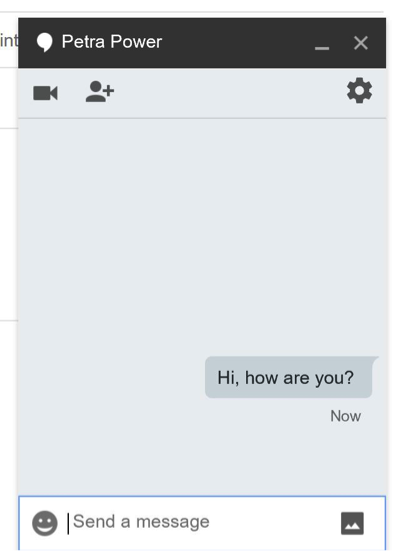
când editați setările, veți vedea această fereastră mică.
acestea sunt setările dvs. de confidențialitate în care puteți bloca contactele, șterge conversațiile și dezactiva notificările.
odată ce sunteți mulțumit de setările dvs., faceți clic pe OK.
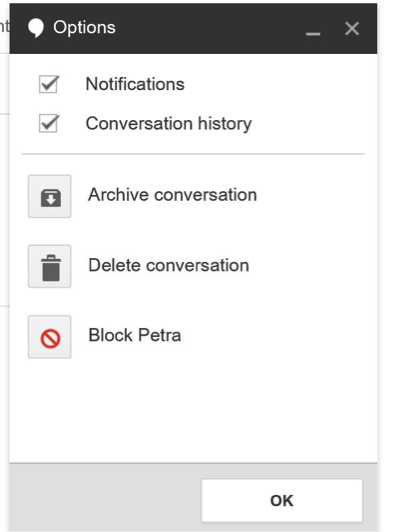
în orice moment, puteți face clic pe pictogramele de pe colțul din stânga jos pentru a scutura prin contacte, conversații hangout și apeluri telefonice la telefoane fixe și mobile.
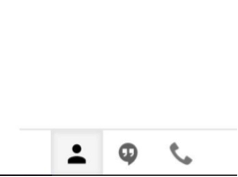
cum să personalizați setările
dacă faceți clic pe numele dvs., aceasta va afișa o listă mai lungă de setări. Puteți adăuga chiar și un statut, dar rețineți că acesta este public și va fi disponibil pentru toate persoanele de contact din Chat-ul Google.
puteți, de asemenea, să afișați când ați fost ultima dată online și să dezactivați notificările.
dacă derulați mai jos, puteți vizualiza toate conversațiile arhivate, puteți edita lista de blocări și vă puteți deconecta de la hangouts.
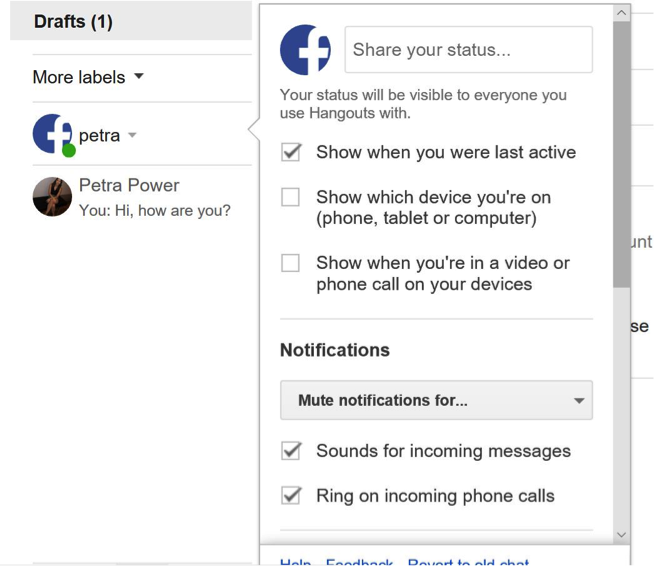
link-uri utile:
• Contacte Google
• Centrul de ajutor Google Hangouts
sperăm că acest ghid v-a ajutat să utilizați Chatul Google pentru a vorbi cu prietenii și familia. De ce nu consultați următorii pași linkurile de mai jos pentru alte ghiduri de instrucțiuni Gmail?
Leave a Reply